天气预报怎么放桌面 怎样在电脑桌面上显示天气图标
更新时间:2023-11-27 12:03:56作者:xiaoliu
天气预报怎么放桌面,如今天气预报对我们的生活起着越来越重要的作用,而要时刻关注天气变化,将天气预报放在电脑桌面上显示便成为了一种普遍的需求。如何在电脑桌面上显示天气图标呢?通过简单的设置,我们可以轻松实现这一功能,并随时掌握天气的变化。无论是出门前的穿衣搭配,还是旅行计划的安排,这个小小的天气图标都能给我们带来便利与实用。让我们一起来探索一下如何将天气预报放在电脑桌面上显示吧!
操作方法:
1.首先,大家打开电脑。点击屏幕左下角的图标,在跳出的选框中找到【控制面板】。
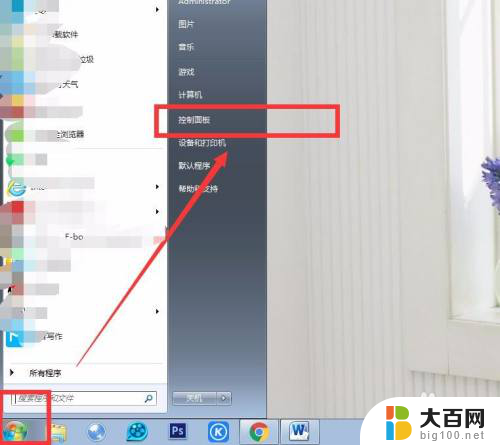
2.在控制面板中找到如下图框选的【外观和个性化】图标,点击打开相关面板。
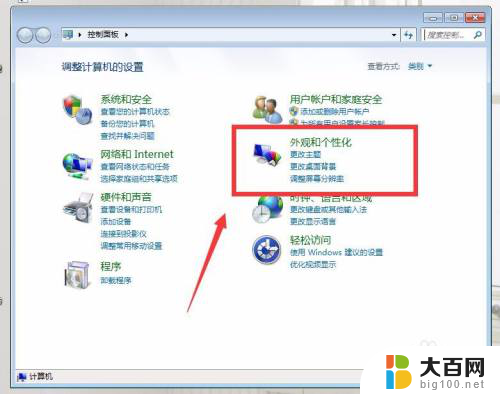
3.在【外观和个性化】面板中,找到【桌面小工具】图标,点击打开。
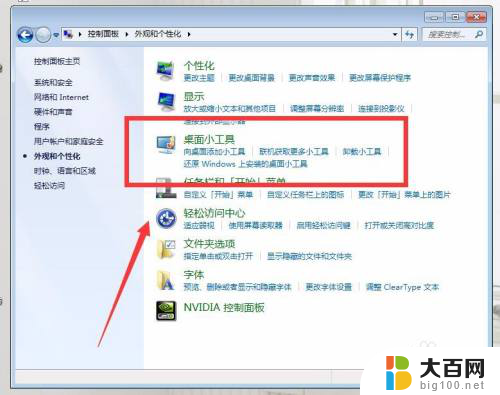
4.选择【向桌面添加小工具】,并在跳出的小框中选择【天气】,如下图所示。
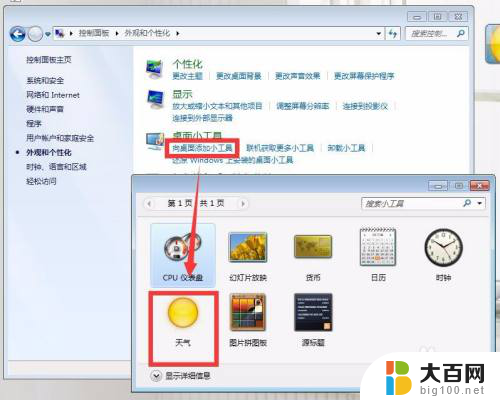
5.双击天气图标,即可在电脑桌面上获得天气图标。选择添加图标,在它的右侧有一排小按钮。譬如位置不对,我们可以选择【选项】按钮,重新进行搜索设定。


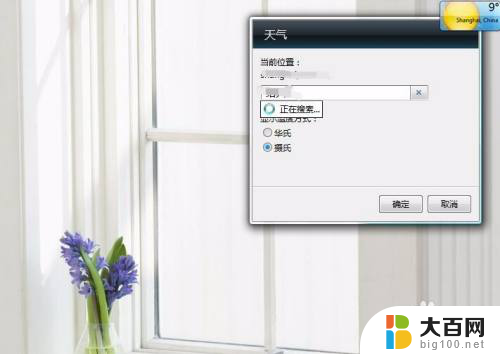
6.如果觉得图标太小了,也可以选择更大尺寸的图标,如下图效果所示。

以上就是如何将天气预报放在桌面上的全部内容,如果有不懂的用户,可以按照小编的方法进行操作,希望能够帮助到大家。
天气预报怎么放桌面 怎样在电脑桌面上显示天气图标相关教程
- 怎样使天气预报显示在桌面上 电脑桌面怎么显示天气图标
- 桌面右上角怎么显示天气 电脑桌面如何显示天气图标
- 怎么样让天气预报在手机桌面显示 手机桌面天气预报添加教程
- 如何显示天气预报在手机桌面 手机桌面天气预报怎样添加
- 手机桌面怎么显示天气预报 手机桌面如何显示天气预报
- 怎样把天气添加到桌面 怎样在电脑桌面上显示天气图标
- 华为手机的天气预报怎么设置到桌面 华为手机桌面天气显示设置方法
- 天气预报怎么设置到手机桌面 手机桌面添加天气预报教程
- 怎么把天气添加到桌面上 电脑桌面怎么显示天气图标
- 恢复原来桌面天气预报 华为桌面天气被删除后怎样恢复
- 如何解锁window的密码 笔记本电脑忘记密码怎么重置
- windows有没有一键还原 笔记本一键还原操作步骤
- windows怎样才能打开通知 如何在手机上打开接收消息通知
- 显示屏颜色怎么调的正常winds7 笔记本屏幕颜色设置教程
- wind10切换会卡声音 电脑开机声音卡顿的原因
- windows右键就卡死 电脑右键卡死怎么办
电脑教程推荐